Зміст

Фотопринтер Epson Stylus Photo P50 може потребувати встановлення драйвера, якщо той був підключений до нового комп'ютера або ОС виявилася переустановлена. Користувачеві надається кілька варіантів того, як це можна зробити.
Установка ПЗ до Stylus Photo P50
Як правило, в комплекті до друкуючого пристрою йде CD з драйвером. Але далеко не у всіх користувачів він зберігається з часом, а в сучасних ПК і ноутбуках дисковода зовсім може і не бути. У цій ситуації той же самий драйвер доведеться завантажити з інтернету.
Спосіб 1: Сайт Епсон
Звичайно ж, кожен виробник представляє всю необхідну підтримку своєї продукції. Власники всіх периферійних пристроїв можуть завантажити програмне забезпечення з сайту, в нашому випадку з сайту Epson, і встановити його. Якщо на комп'ютері використовується Windows 10, драйвер для неї не оптимізований, але ви можете спробувати встановити ПО для Windows 8 (якщо буде потрібно, в режимі сумісності), або перейти до інших варіантів, описаним в цій статті.
- Клікніть по посиланню вище, відкрийте розділ &171; драйвери та підтримка&187; .
- В пошукове поле впишіть P50 і зі списку збігів виберіть перший результат.
- Відкриється сторінка продукту, де ви побачите, що фотопринтер відноситься до архівних моделей, але драйвер тим не менш адаптовані для наступних версій Віндовс: XP, Vista, 7, 8. Виберіть потрібну, включаючи її розрядність.
- Відобразиться доступний драйвер. Скачайте його і розпакуйте.
- Запустіть виконуваний файл, в якому клікніть &171;Setup&187; . Після цього відбудеться розпакування тимчасових файлів.
- З'явиться вікно зі списком трьох моделей фотопринтерів, кожен з який сумісний з поточним драйвером. Потрібна нам модель вже виділена, залишається тільки натиснути на &171;ОК&187; . Не забудьте зняти галочку, що призначає принтер за замовчуванням, якщо ви не хочете, щоб через нього відбувалася друк всіх документів.
- Вкажіть бажану мову.
- Прийміть правила Ліцензійної угоди.
- Зачекайте трохи, поки буде відбуватися установка.
- У процесі ви побачите системний питання про встановлення програмного забезпечення від Епсон. Дайте відповідь ствердно і дочекайтеся закінчення інсталяції.
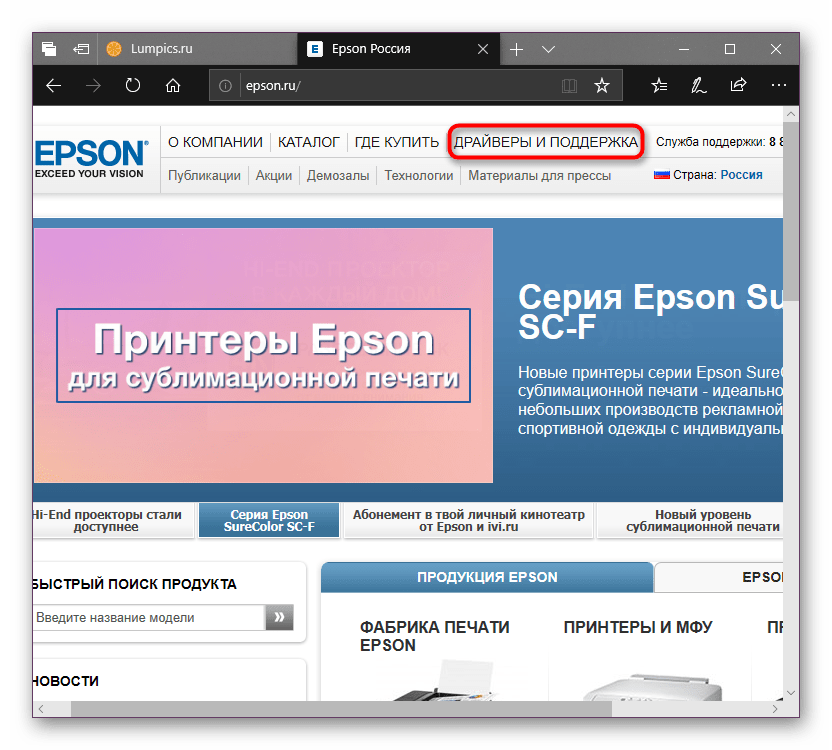
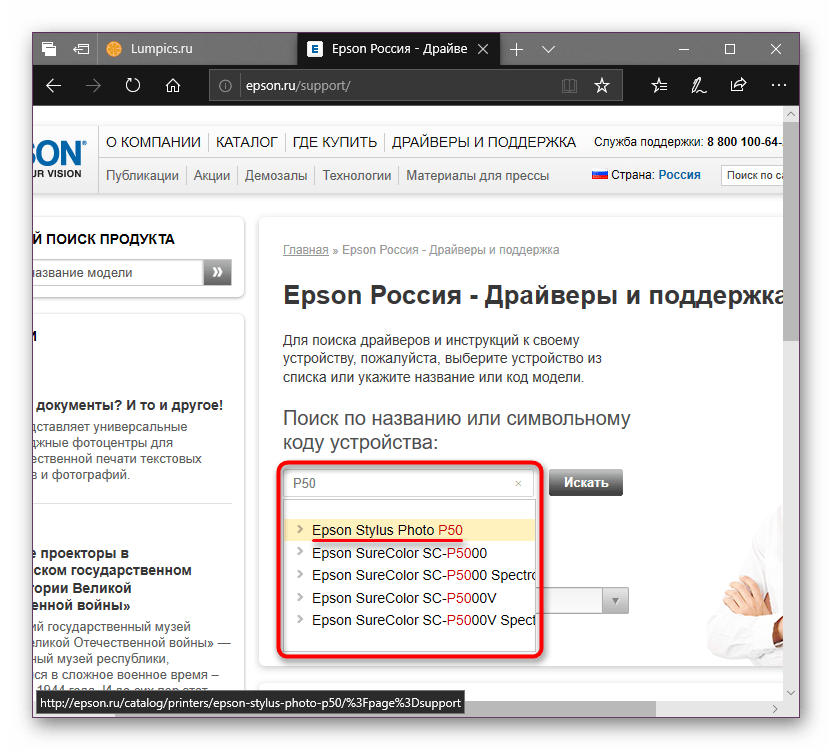
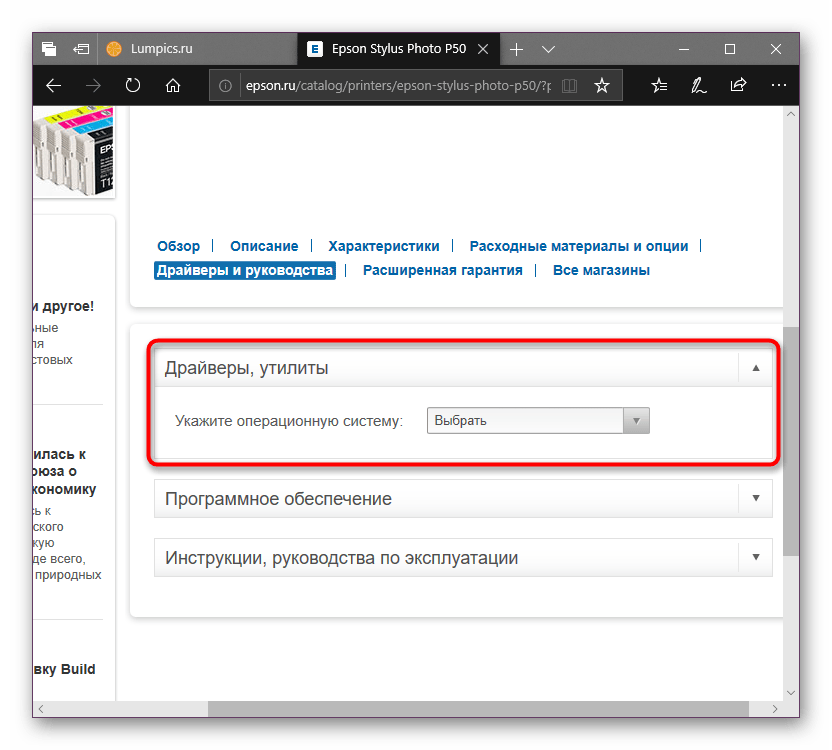
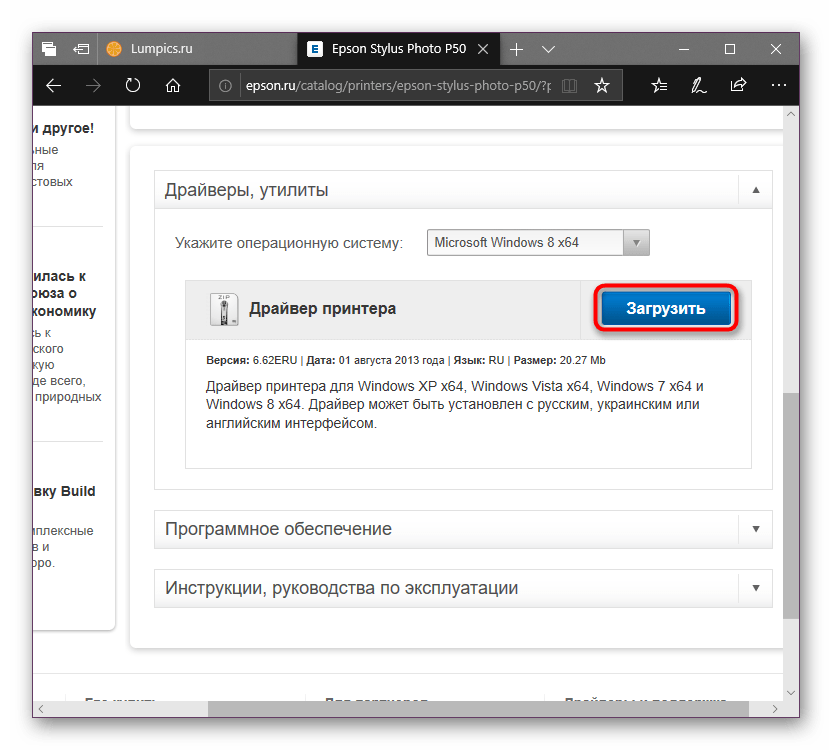
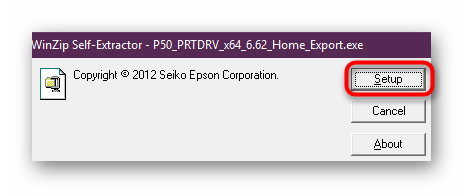
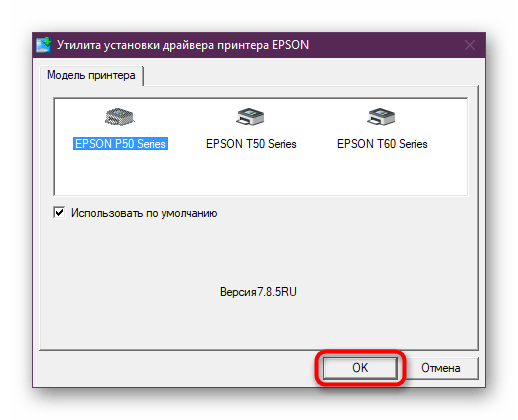
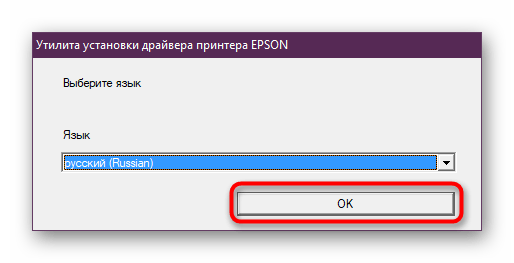
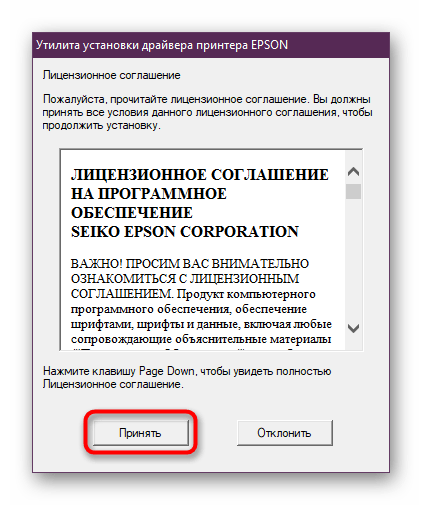
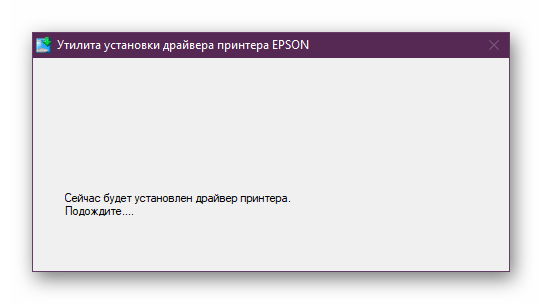
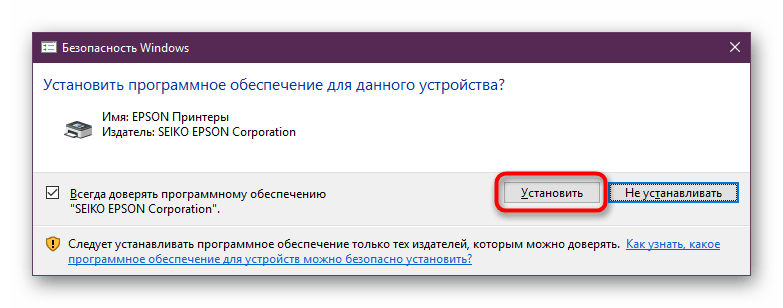
Якщо установка пройде успішно, ви отримаєте відповідне вікно з повідомленням. Після цього можна почати користуватися девайсом.
Спосіб 2: утиліта від Epson
Цей варіант підходить активним користувачам техніки цієї компанії або бажаючим отримати більше фірмового програмного забезпечення. Утиліта від Епсон вміє не тільки оновлювати драйвер, використовуючи ті ж сервери для скачування файлів, що і в способі 1, але оновлює прошивку принтера, знаходить додаткові додатки.
- Використовуйте посилання вище, щоб перейти на офіційну сторінку завантаження програми.
- Знайдіть блок із завантаженнями та завантажте файл, сумісний з Windows або MacOS.
- Розпакуйте його та запустіть. Для установки потрібно прийняти ліцензійну угоду.
- Почнеться установка, очікуємо і при необхідності підключаємо фотопринтер до ПК.
- Після закінчення запуститься програма, яка відразу розпізнає приєднаний пристрій, а якщо у вас їх кілька, виберіть P50 зі списку.
- Після сканування будуть знайдені всі відповідні програми. У верхній частині вікна відображаються важливі оновлення, в нижній &8212; Додаткові. Галочками має бути відзначено те програмне забезпечення, яке ви бажаєте бачити на своєму комп'ютері. Визначившись з вибором, тисніть «Install … item(s)» .
- В ході установки потрібно буде ще раз прийняти угоду аналогічно першого разу.
- Якщо ви додатково вибрали прошивку принтера, з'явиться наступне вікно. Тут вам потрібно буде уважно прочитати заходи безпеки, щоб не пошкодити мікропрограму, на якій і базується робота P50. Для запуску клікайте &171;Start&187; .
- Завершиться інсталяція повідомленням про це, вікно можна закрити кнопкою &171;Finish&187; .
- Так само закрийте сам Epson Software Updater і перевірте роботу принтера.
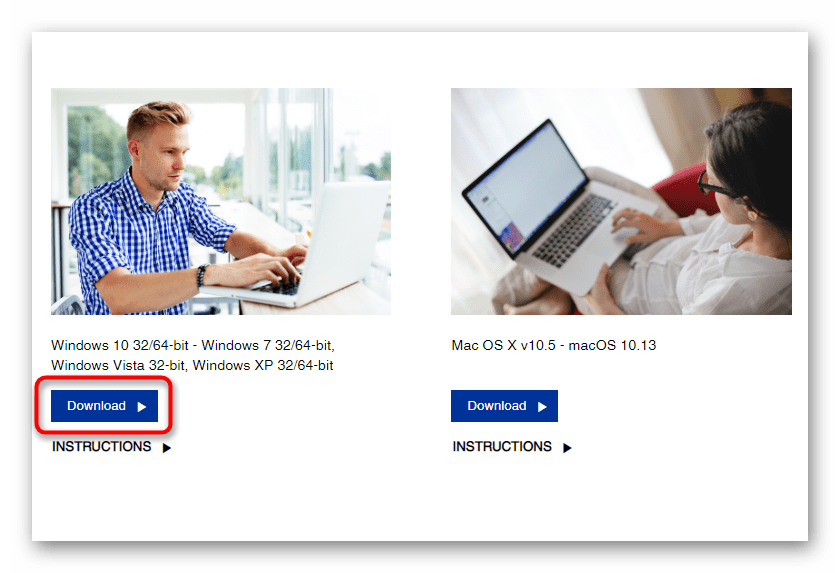
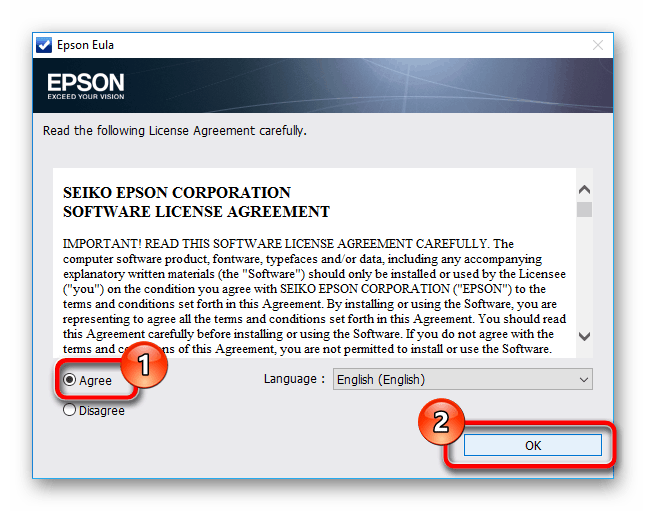
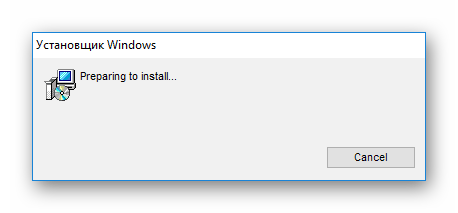
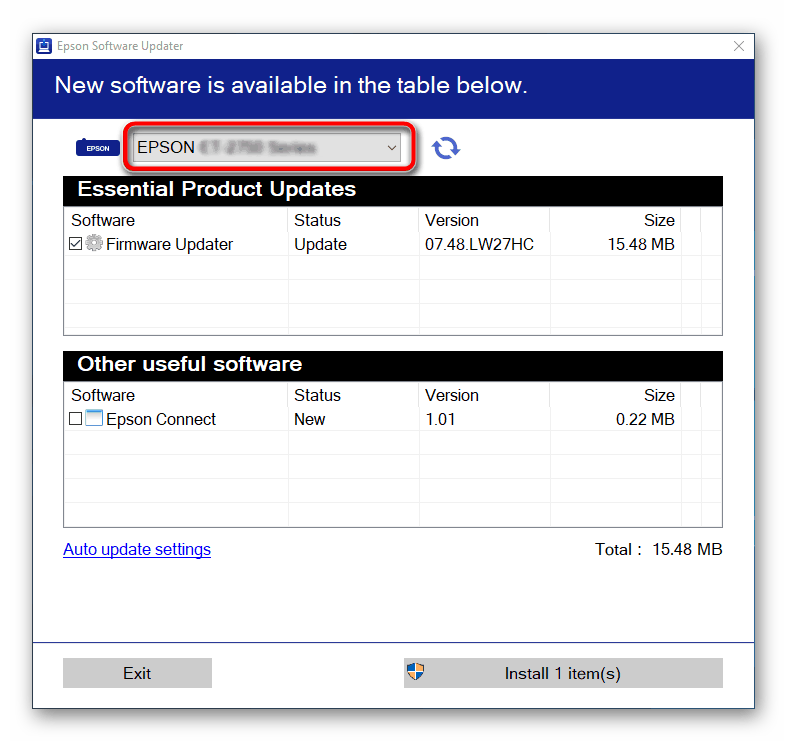
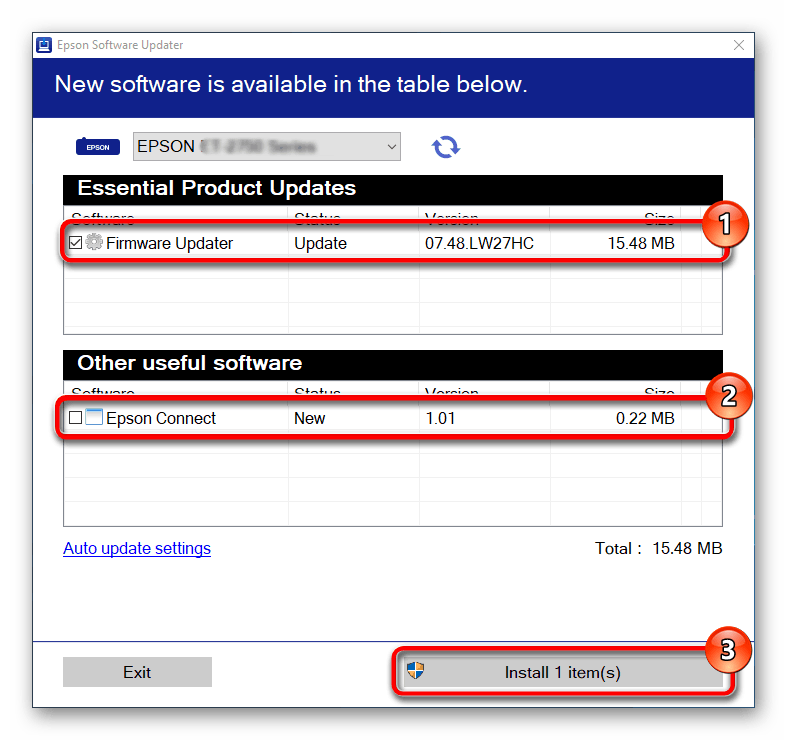
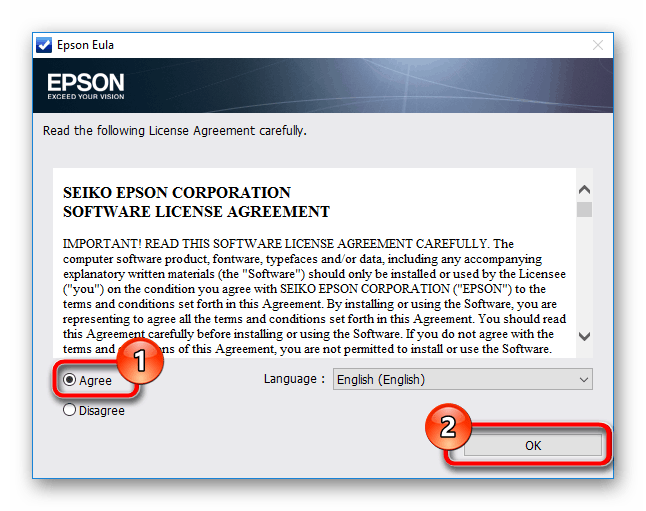
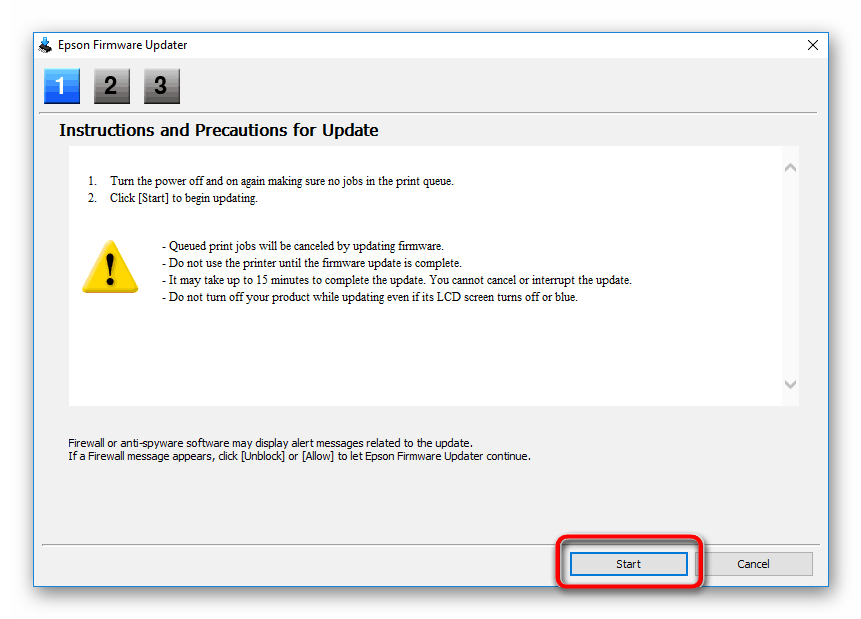
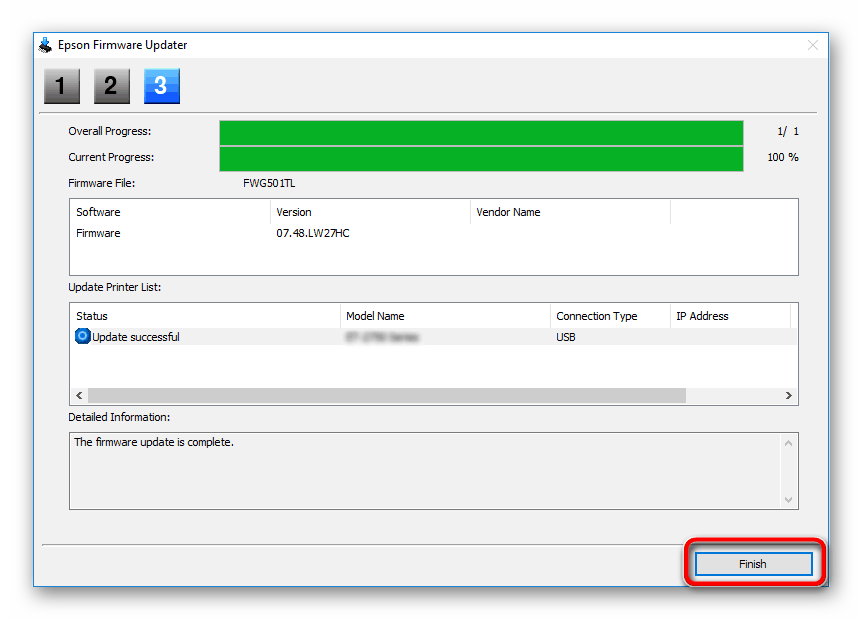
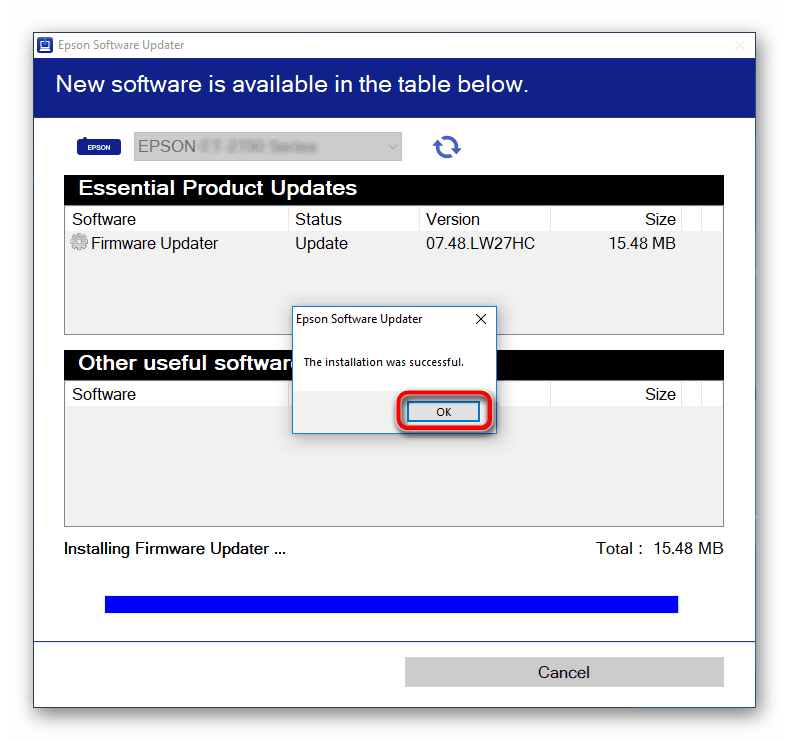
Спосіб 3: Програми для установки драйверів
Існують і такі програми, які вміють оновлювати програмне забезпечення відразу всіх компонентів ПК і підключених до нього пристроїв. Ними зручно користуватися після переустановлення операційної системи, коли вона фактично порожня і в ній немає драйверів, що забезпечують коректне функціонування тих чи інших можливостей. Користувач може вручну налаштувати, які саме драйвери будуть встановлені для його конфігурації та версії Windows, а які ні. Розрізняються програми списком підтримуваних пристроїв і принципом роботи &8212; одні залежать від інтернет-підключення, іншим воно не потрібно.
Детальніше: найкращі програми для встановлення драйверів
Ми рекомендуємо два найбільш популярних додатки & 8212; DriverPack Solution і DriverMax . Зазвичай вони успішно оновлюють не тільки вбудовані пристрої, але і периферію, відштовхуючись від версії Віндовс. Новачкам буде не зайвим ознайомитися з матеріалом на тему правильного використання цього софта.
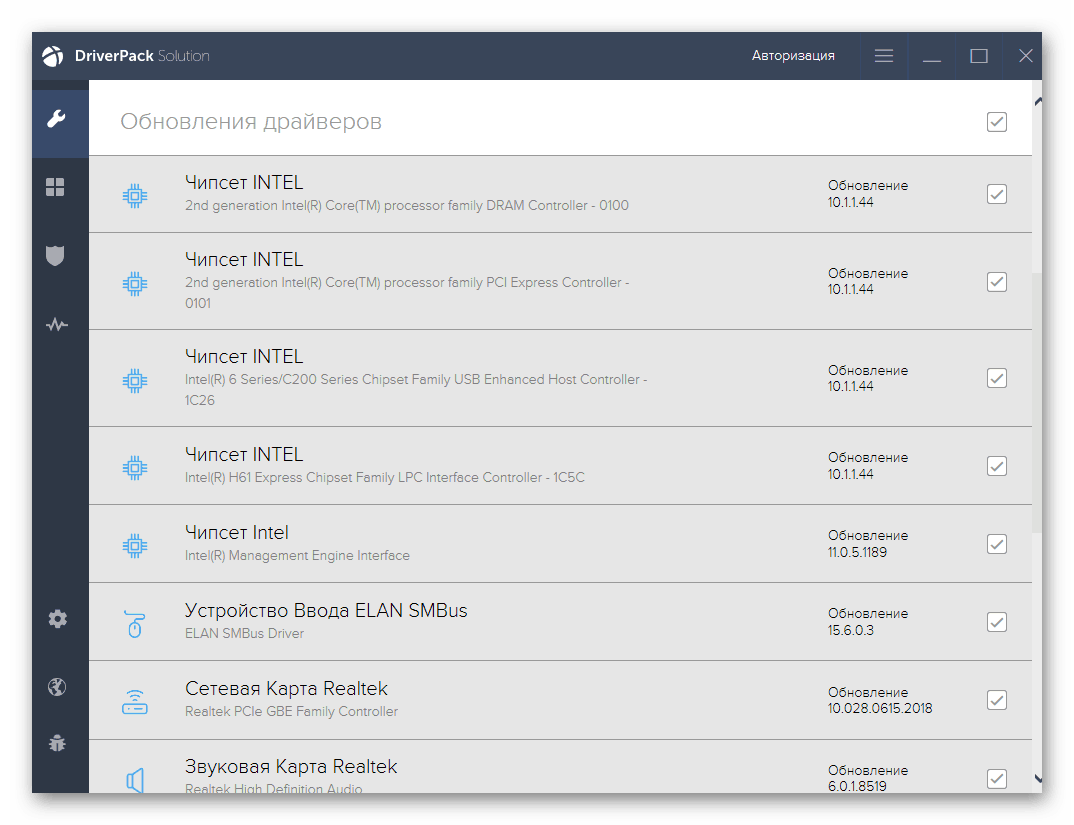
Детальніше:
як оновити драйвери на комп'ютері за допомогою DriverPack Solution
оновлення драйверів за допомогою DriverMax
Спосіб 4: ідентифікатор принтера
Для коректної взаємодії ОС і фізичного девайса останнім завжди присвоюється персональний ідентифікатор. З його допомогою користувач може також відшукати і драйвер, щоб потім його встановити. В цілому такий процес дуже швидкий і простий і іноді допомагає в пошуку по до тих версій операційної системи, які не підтримує сам розробник обладнання. P50 має наступний ІД:
USBPRINT\EPSONEpson_Stylus_PhE2DF
А ось що з ним робити далі і як же відшукати за допомогою нього потрібний драйвер, читайте в іншій нашій статті.
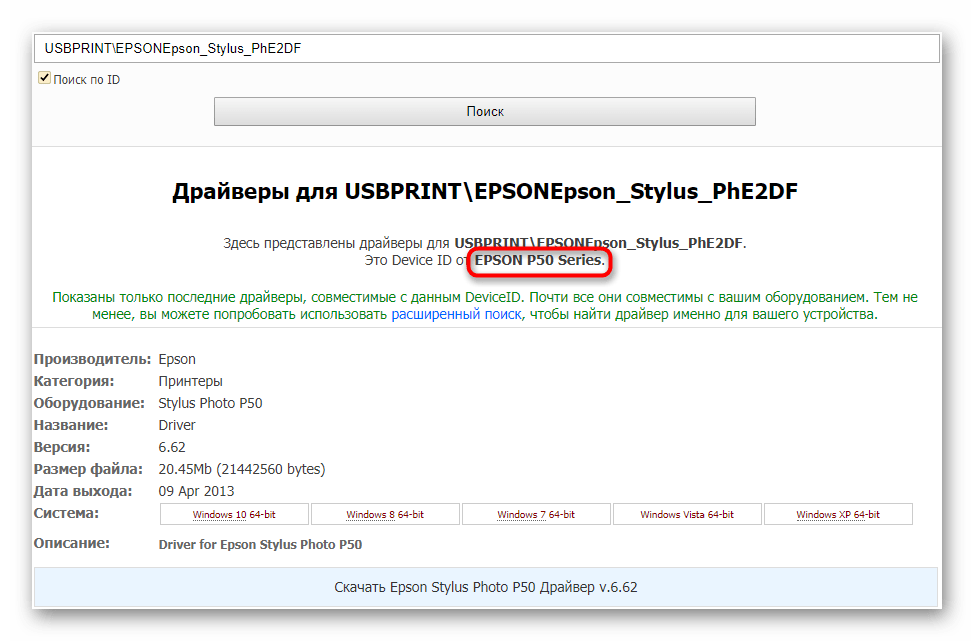
Детальніше: Пошук драйверів по ID обладнання
Спосіб 5: Диспетчер пристроїв
У Віндовс, як знають багато користувачів, є інструмент під назвою & 171; Диспетчер пристроїв & 187; . З його допомогою можна встановити базову версію драйвера, яка забезпечить нормальне підключення фотопринтера до комп'ютера. Варто відзначити, що через недосконалість даного способу Майкрософт може встановити не найсвіжішу версію або взагалі її не знайти. Крім того, ви не отримаєте додатковий додаток, що дозволяє управляти пристроєм через розширені налаштування. Але якщо все це вам не важливо або ви просто відчуваєте проблеми при підключенні обладнання, використовуйте інструкцію зі статті за посиланням нижче.
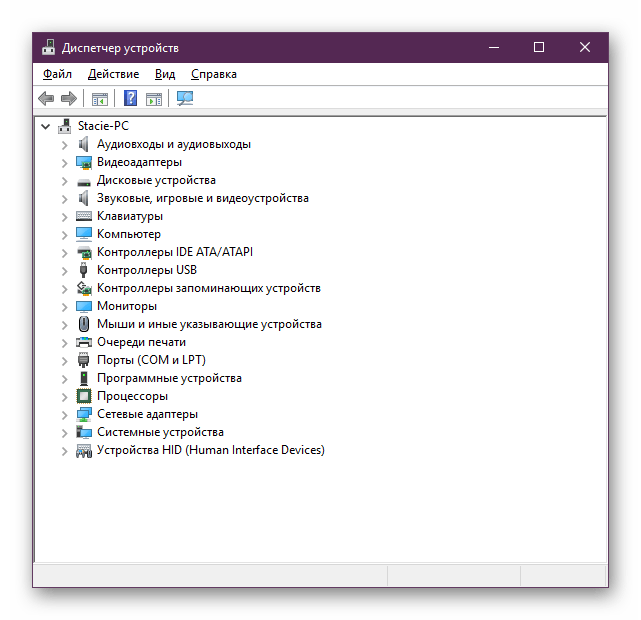
Детальніше: Установка драйверів стандартними засобами Windows
Ви ознайомлені з основними доступними методами пошуку і установки драйвера на фотопринтер Epson Stylus Photo P50. Відштовхуючись від вашої ситуації, виберіть найзручніший і користуйтеся ним.




